Paano Mabawi ang Mga Natanggal na File sa Windows 10
Halos lahat ng user ng Windows PC ay hindi sinasadyang natanggal ang isang file na gusto nilang panatilihin. Bagama’t ang iyong unang hakbang ay dapat ay suriin ang Recycle Bin, maaaring wala ito doon. Hindi awtomatikong pinapanatili ng Windows 10 ang lahat ng nabura na file sa Recycle Bin. Kung minsan, permanenteng tinatanggal nito ang mga file, na nag-iiwan sa iyo ng kaunting pag-asa na makita silang muli. Kung ikaw ay nasa ganitong sitwasyon, maaaring mayroon kaming mga sagot para sa iyo.
Ipinapaliwanag ng artikulong ito kung paano i-recover ang mga natanggal na file sa Windows 10.
Paano Kunin ang mga Natanggal na File sa Windows 10
Maaari mo pa ring mabawi ang mga natanggal na Windows file kahit paano mo nawala ang mga ito. Nasa ibaba ang mga nangungunang diskarte sa pagbawi ng file upang subukan:
Maghanap ng mga Natanggal na File sa Recycle Bin
Kung magha-highlight ka ng file sa Windows 10 at pindutin ang “Delete”o”Backspace,”dumiretso ito sa Recycle Bin. Ang file ay mananatili doon hanggang sa mabawi mo ito, alisan ng laman ang Recycle Bin, o ang storage ay mapuno, at ang mga pinakalumang file ay tatanggalin muna. Kaya, mayroon kang sapat na oras upang iligtas ang mga tinanggal na file. Bukod pa rito, pinapangkat ng Recycle Bin ang mga tinanggal na file ayon sa Pangalan, Orihinal na Lokasyon, Petsa ng Pagtanggal, Sukat, Uri ng Item, at Petsa ng Pagbabago. Nagbibigay-daan ito sa iyong pag-uri-uriin ang mga file ayon sa pinakagustong mga parameter.
Upang mabawi ang mga tinanggal na Windows 10 file mula sa Recycle Bin, gawin ito:
Ilipat sa Desktop at i-double click ang “Recycle Bin”icon. Maaari mo ring i-right-click ang icon na ito at piliin ang “bukas.”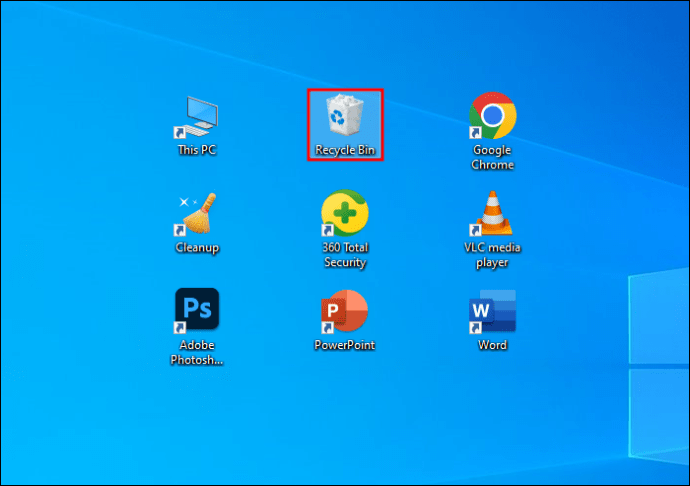 Sa ilalim ng “Pangalan,”titingnan mo ang lahat ng tinanggal na file.
Sa ilalim ng “Pangalan,”titingnan mo ang lahat ng tinanggal na file.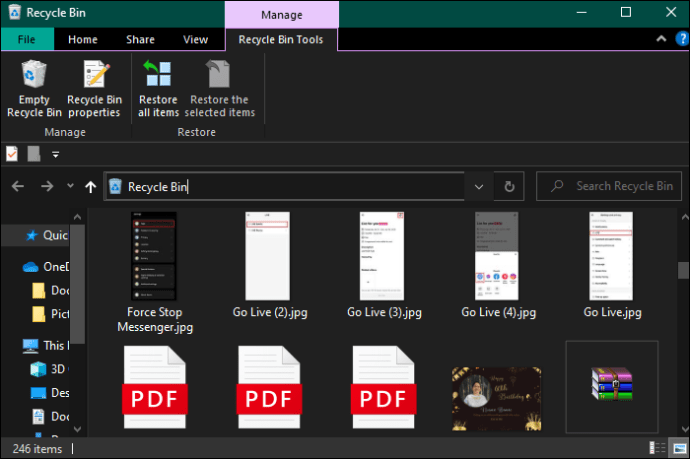 Upang mag-restore ng file, pumili ng isang item.
Upang mag-restore ng file, pumili ng isang item.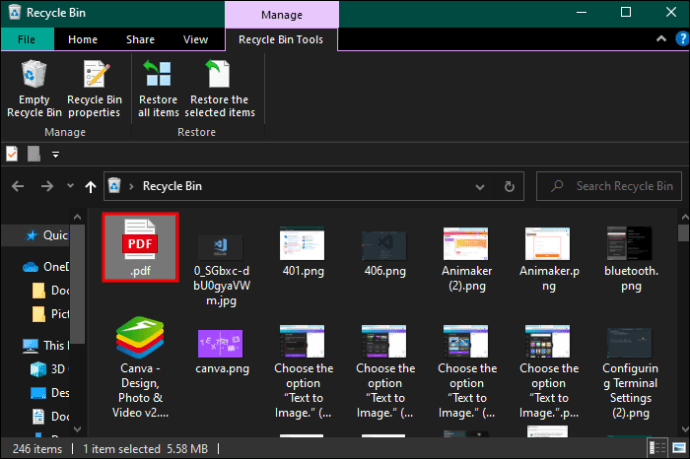 I-right-click ang naka-highlight na file at piliin ang”Ibalik.”
I-right-click ang naka-highlight na file at piliin ang”Ibalik.”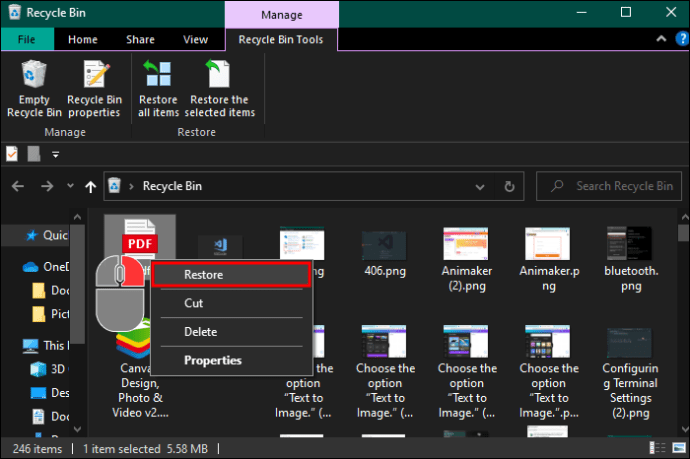 Gamitin ang Best Data Recovery Tool para sa Windows
Gamitin ang Best Data Recovery Tool para sa Windows
Maaari ka ring magtanggal ng file nang tuluyan sa pamamagitan ng pag-highlight dito at pagpindot sa “ Shift + Delete”na mga key. Kung alisan ng laman ang bin o magtanggal ng file nang manu-mano, maglalaan ka ng espasyo sa disk ngunit mawawala ang nilalamang iyon. Dapat kang makatiyak na hindi mo na kakailanganin ang isang file bago ito i-delete nang tuluyan. Tiyaking kukunin mo ang mga tinanggal na Windows 10 file bago mo simulan ang pag-overwrite sa mga ito.
Sa tuwing magbubura ka ng file sa iyong PC, hindi ito pisikal na inaalis ng operating system mula sa drive. Sa halip, minarkahan nito ang espasyo bilang”available.”Kung magpapasok ka ng bagong data, ino-overwrite lang nito ang mga cluster ng mga tinanggal na file. Maiiwasan mo ito sa pamamagitan ng pagbawi sa iyong mga file bago ito mangyari. Kung maghihintay ka, maaaring hindi mo na mabawi nang buo ang mga nabura na file. Ang iyong pinakamahusay na tool para sa gawaing ito ay ang third-party na data recovery software. Narito ang iyong mga opsyon:
Windows Recovery Tool
Ang Windows File Recovery tool ay gumagamit ng mga command prompt upang mabawi ang mga tinanggal na file, na nangangahulugang maaaring mangailangan ito ng ilang advanced na kaalaman sa computer. Upang magamit ang tool na ito, i-download ito mula sa Microsoft store, ngunit kung nagpapatakbo ka ng Windows 10 o mas bagong bersyon. Pagkatapos i-download ang tool na ito, tingnan ang mga tagubilin sa paggamit sa pahina ng suporta ng Microsoft.
Kung naiintindihan mo ang mga syntax at switch, subukang gamitin ito tool para mabawi ang mga nawalang file mula sa Drive C hanggang E. Huwag istorbohin ang proseso ng pagbawi ng file, na maaaring magtagal bago tumakbo. Kung hindi, nanganganib mong ma-overwrite ang mga nabura na file at gawing kumplikado ang proseso ng pagbawi.
Third-party File Recovery Software Tools
Sumubok ng third-party na tool sa pagbawi kung hindi mo magagamit ang kumplikado Pamamaraan ng Command Prompt. Karamihan sa mga tool sa pagbawi ng data ng third-party ay gumagana nang maayos. Gayunpaman, tumataas ang rate ng tagumpay kung gusto mong mabawi ang mga kamakailang tinanggal na file sa Windows. Ang mga na-overwrite na tinanggal na mga dokumento at media file ay mahirap mabawi, kahit na may software. Kung ang iyong mga nawalang file ay buo, gamitin ang mga sumusunod na tool upang mabawi ang mga ito:
Recuva
Maaaring ibalik ng ilang libreng third-party na tool sa pagbawi ang iyong mga nawalang file. Bagama’t maraming libreng software tool ang umiiral, isa sa iyong mga pinakamahusay na opsyon ay Recuva. Kung hindi mo mabawi ang mga tinanggal na file gamit ang libreng plano ng Recuva, maaari kang mag-upgrade sa isang premium na membership. Samantala, maaaring mabawi ng libreng software ang mga tinanggal na file mula hindi lamang sa mga hard drive ng Windows kundi pati na rin sa mga memory card at USB stick. Narito kung paano ito gamitin:
I-download ang “Recuva”mula sa opisyal na website at i-install ito.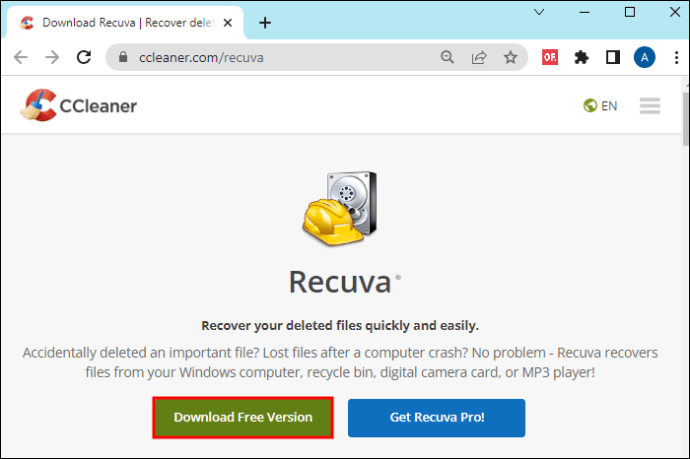 Ilunsad ang “Recuva”at hintayin itong i-load ang startup wizard.
Ilunsad ang “Recuva”at hintayin itong i-load ang startup wizard.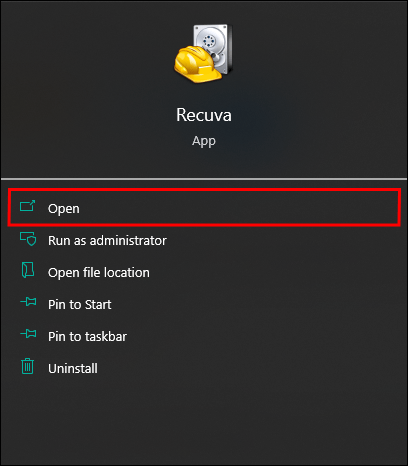 Hihilingin sa iyo ng Wizard na piliin ang uri ng file na gusto mong bawiin at ang lokasyon nito.
Hihilingin sa iyo ng Wizard na piliin ang uri ng file na gusto mong bawiin at ang lokasyon nito.
Hintayin ang “Recuva”na i-scan ang nakasaad na lokasyon ng file at ibalik ang mga tinanggal na file. Kung babalik ito wala, magsagawa ng malalim na pag-scan.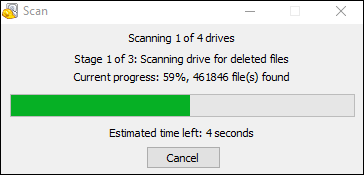 Piliin ang file na gusto mong makuha at i-click ang “I-recover.”
Piliin ang file na gusto mong makuha at i-click ang “I-recover.”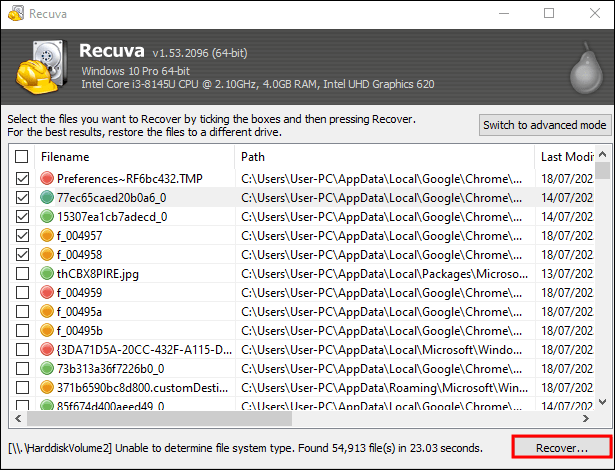
Disk Drill
Ang Disk Drill ay isa pang tool na maaari mong gamitin kapag binabawi ang mga tinanggal na file. Ito ay isang propesyonal na tool sa pagbawi ng data na may maraming mga gumagamit dahil binabawi nito ang mga file ng Windows sa maraming mga format. Upang magamit ang Disk Drill nang libre, gawin ang sumusunod:
I-download Disk Drill nang libre.
I-install ang na-download na file sa iyong Windows PC.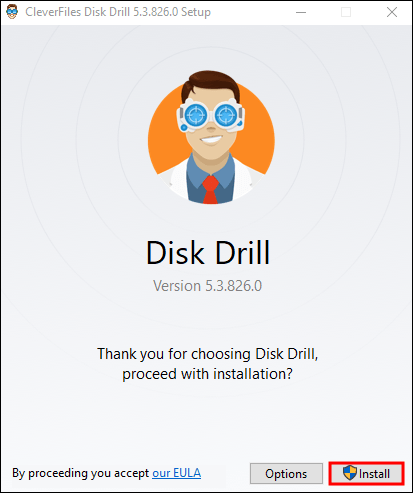 Sa tabi ng hard drive na gusto mong bawiin ang na-delete na data, pindutin ang icon na “Search for lost data.”
Sa tabi ng hard drive na gusto mong bawiin ang na-delete na data, pindutin ang icon na “Search for lost data.”
Piliin ang mga file na kailangan mong i-recover mula sa listahan at I-click ang “I-recover.”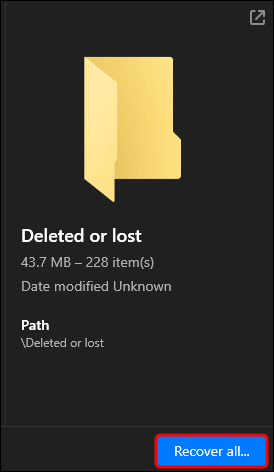
Ang libreng Disk Drill na bersyon ay maaaring makakuha ng hanggang 500 megabytes ng mga tinanggal na file. Kung kakaunti ang mga file na balak mong bawiin, dapat mong gamitin ang Disk Drill. Gayundin, mayroon itong simpleng user interface na mauunawaan ng isang baguhan, anuman ang kanilang teknikal na kaalaman.
Paano Kunin mula sa isang File History Backup
Ang File History ay isang backup at restore na tampok sa Windows 10. Binabawi nito hindi lamang ang mga file ng Recycle Bin kundi pati na rin ang mga tinanggal mo nang tuluyan. Gumagana ito sa ganitong paraan:
I-click ang”Start”at ilagay ang”I-restore ang mga file.”
Pindutin ang”Enter”key.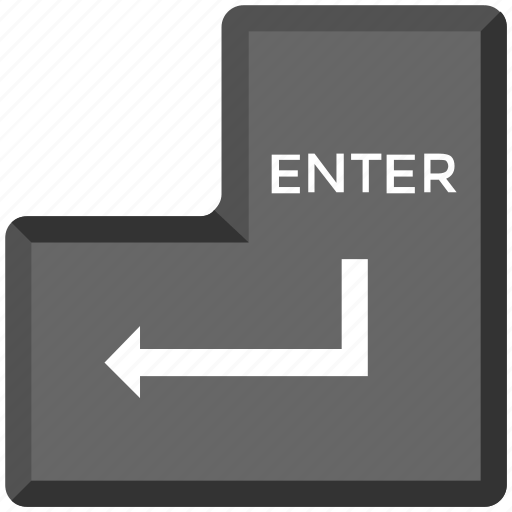 Hanapin ang folder na naglalaman ng mga tinanggal na file.
Hanapin ang folder na naglalaman ng mga tinanggal na file.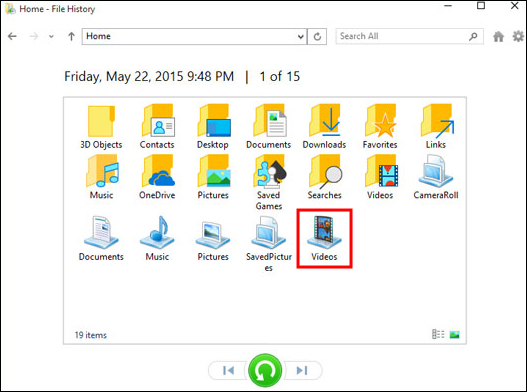 Piliin ang berdeng icon na”Ibalik”sa ibaba ng screen ng”Home – File History.”
Piliin ang berdeng icon na”Ibalik”sa ibaba ng screen ng”Home – File History.”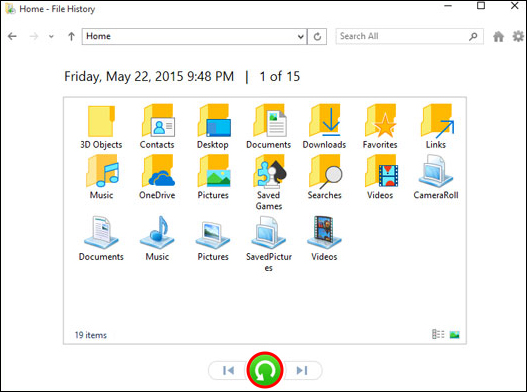 Tingnan kung ang iyong mga file ay nasa kanilang orihinal na mga lokasyon ng storage.
Tingnan kung ang iyong mga file ay nasa kanilang orihinal na mga lokasyon ng storage.
Ang window ng “Home-File History”ay magkakaroon ng ilang mga folder. Maaaring naka-off ang iyong feature na”File History”kung wala kang makitang anumang mga folder. Kaya, i-on ito at tingnan kung makakakita ka ng anumang mga folder.
I-restore ang Mga File Gamit ang I-restore ang Mga Nakaraang Bersyon na Feature ng Pagbawi ng Data
h2>
Ang Windows 10 ay mas advanced dahil mayroon itong tool sa pagbawi ng data na”Ibalik ang mga nakaraang bersyon.”Ang trabaho nito ay i-recover ang mga naunang bersyon ng iyong mga file at folder. Gagana lang ito kung pinagana mo ito. Narito kung paano ito gamitin:
I-click ang icon na”Start”at ilagay ang”System protection.”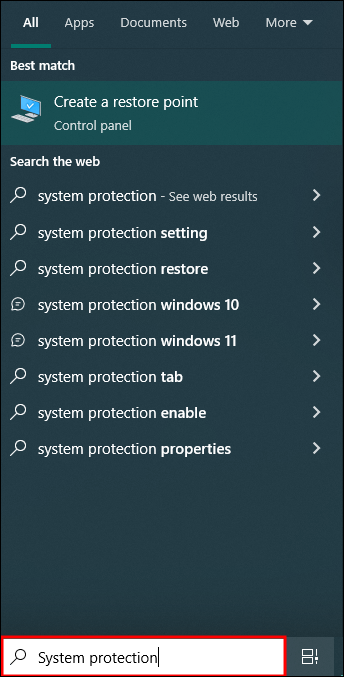 I-click ang “I-configure”at piliin ang “I-on ang proteksyon ng system.”
I-click ang “I-configure”at piliin ang “I-on ang proteksyon ng system.” Pindutin ang”OK”upang magamit ang tool na”Ibalik ang mga nakaraang bersyon.”
Pindutin ang”OK”upang magamit ang tool na”Ibalik ang mga nakaraang bersyon.”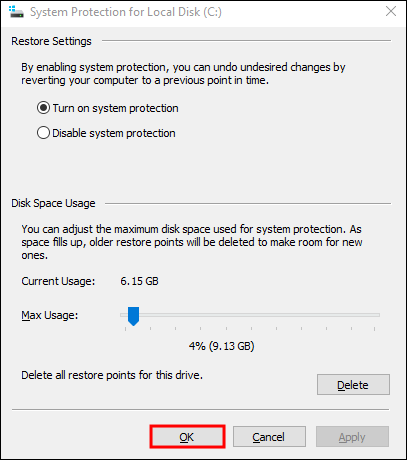 Susunod, i-right click sa isang folder o file at i-click ang “Mga Nakaraang Bersyon.”
Susunod, i-right click sa isang folder o file at i-click ang “Mga Nakaraang Bersyon.”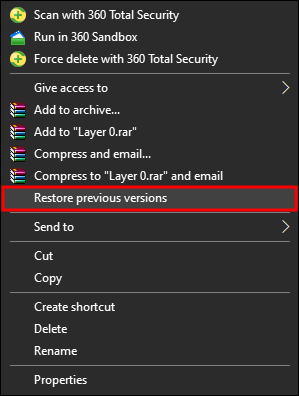 Piliin ang pinakaangkop na bersyon kung saan ibabalik ang naka-highlight na file o folder.
Piliin ang pinakaangkop na bersyon kung saan ibabalik ang naka-highlight na file o folder.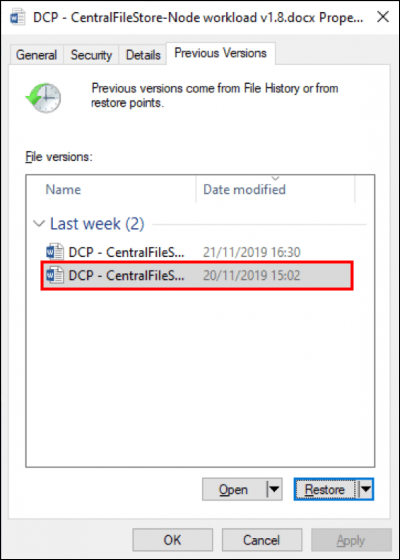 I-click ang”Ibalik”upang tapusin ang proseso.
I-click ang”Ibalik”upang tapusin ang proseso.
Mga FAQ
Maaari ko bang mabawi ang mga nabura na Windows 10 file mula sa Google Drive?
Kung ang Google Drive ang paborito mong opsyon sa cloud storage, gamitin ito upang mabawi permanenteng nawawalang mga file. Maaari mong piliin ang folder ng Google Drive kapag gumagamit ng tool sa pagbawi ng data. Magagamit mo rin ang feature na “I-restore mula sa Trash” sa Google Drive.
Maaari ko bang i-recover ang Windows 10 file na na-delete ko ilang buwan na ang nakalipas?
Maaari mong bawiin ang mga file na ito kung may iba pang mga backup umiral na bago ang pagtanggal. Halimbawa, maaari mong gamitin ang paraan ng”File History”sa itaas upang mabawi ang mga na-delete na file kahit na pagkatapos ng ilang buwan. Ito ay maaaring pinakamahusay na gumana kung hindi makuha ng isang tool sa pagbawi ng data ang iyong mga file.
Hanapin ang Mga Permanenteng Tinanggal na File
Ang Recycle Bin ay naglalaman ng karamihan sa iyong mga tinanggal na file maliban kung walang laman. Gayundin, kung inalis mo ang isang file sa pamamagitan ng pagpindot sa Shift + Delete, wala ito sa Recycle Bin. Maaari mo itong mabawi gamit ang isang libreng tool sa pagbawi ng data. Bukod pa rito, makukuha mo ito mula sa mga feature na “File History”o “Restore previous versions.”
Permanente ka bang nagtanggal ng ilang mahahalagang Windows file? Nakuha mo na ba ang alinman sa mga ito gamit ang mga pamamaraan sa itaas? Ipaalam sa amin sa seksyon ng mga komento sa ibaba.
Disclaimer: Ang ilang mga pahina sa site na ito ay maaaring may kasamang link na kaakibat. Hindi nito naaapektuhan ang aming editoryal sa anumang paraan.
